 |
 |
 |
 |
Manual Tutorial Ucinet 6
1. Presentación
El propósito de este tutorial es introducir los principales elementos del software UCINET, una de las herramientas informáticas más utilizadas entre los analistas de redes sociales. El software fue desarrollado por Lin Freeman, Martin Everett y Steve Borgatti. En las versiones actuales, el programa UCINET está concebido para un ambiente Windows
El software UCINET es un paquete de herramientas que cumple roles diferentes y complementarios. Los tres módulos centrales y su descripción son:
- UciNet Programa central que calcula los indicadores del Análisis de Redes Sociales y que, a partir de su barra de herramientas, es posible acceder a los otros programas. Tiene una amplia gama de rutinas y algoritmos de cálculos y operaciones sobre las matrices relacionales.
- Spreadsheet. Planilla que permite capturar los datos relacionales bajo forma de matrices de adyacencia o de atributos y que cuenta con herramientas para el análisis matricial, previo al cálculo de indicadores y análisis gráfico. En general se utiliza Spreadsheet siempre que queremos modificar una matriz directamente.
- NetDraw. Paquetes de programas de visualización de los datos relacionales capturados a través del Spreadsheet.
Sobre Uso de software UCINET en ambiente Mac
Si bien no existe una versión del programa para Mac o Linux, éste se puede ejecutar en las plataformas mediantes emuladores (o porteadores) del ambiente Windows. En el caso de Mac, se puede utilizar mediante BootCamp, Parallels y Wine. Este último también permite correr el programa en Linux. Para más información revisar: https://sites.google.com/site/UciNetsoftware/document/faq/runningUciNetonamacunderwine. |
UciNet es un software comercial de la empresa Analytic Technologies. Si bien se debe cancelar el valor de una licencia, la empresa brinda la oportunidad de conocer el programa descargando una versión de prueba (Trial) por 60 días. Esta demostración gratuita tiene todas las funciones de los programas de software asociados en el paquete UCINET 6. Instalar esta versión del software UciNet es muy simple. A continuación le explicamos cómo hacerlo:
Paso n.1 Lo primero es dirigirse a la página https://sites.google.com/site/UciNetsoftware/downloads
Imagen 1.1 Sitio web UciNet
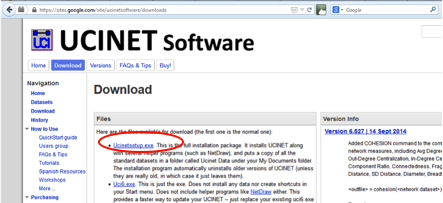
Paso n.2 Ir donde están los archivos para descarga (“Here are the files available for download”) y seleccionar la primera de ella (UciNetsetup.exe). Esta opción baja el paquete de software con los archivos de ayuda y las bases de datos de referencia. Hay otras opciones que usted puede revisar.
Seleccione Guardar (o Guardar como…, dependiendo su navegador) y guarde el archivo en el escritorio
Advertencia!! |
Paso n. 3 Vaya al escritorio, haga doble-click sobre el archivo que acaba de descargar (UciNetSetup) y siga las instrucciones del instalador Al finalizar la instalación se iniciará el programa automáticamente. En lo sucesivo, para iniciar el programa debe hacerlo a través del Menú Inicio > Programas > Analytic Technologies > UCINET 6.
1.2 Estructura del software
La primera pantalla de UciNet es similar a la de cualquier programa que funciona en un ambiente Windows: un espacio de trabajo, una barra de herramientas y varios menús contextuales.
Imagen 1.2 La ventana principal de UCINET.
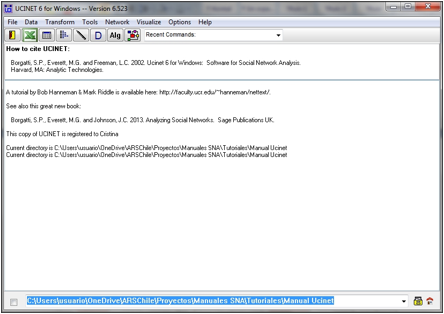
La estructura general de los botones del submenú que dan acceso a todas las rutinas en UciNet se configura de la siguiente forma
- File: Corresponde a rutinas básicas para cambiar o crear un nuevo directorio de trabajo, copiar, renombrar o borrar una base de datos, editar, imprimir, etc.
- Data: Comprende rutinas para editar datos, importar datos, ver datos, filtrar y extraer datos, permutar transponer matrices de datos, transformar matrices de modo 2 a matrices de modo 1, matrices a vectores, etc.
- Transform: Reúne rutinas que permiten simetrizar, dicotomizar, recodificar, transponer, invertir, estandarizar, permutar y colapsar matrices, operaciones algebraicas dentro y con las matrices, etc.
- Tools: Son las rutinas para realizar análisis estadísticos con las bases de datos, como estadísticas univariadas, análisis de frecuencias, correlación de matrices, análisis factorial, multidimensional, análisis de correspondencia, entre otros.
- Network: Corresponde las principales rutinas para realizar análisis de indicadores de redes, como el cálculo de distancias geodésicas, alcanzabilidad, flujos máximos, número de caminos entre nodos/actores, indicadores de grado, cercanía, intermediación, eigenvector, centralidad de información, flujo y poder, detección de subgrupos, componentes y puntos de corte, análisis de equivalencia regular y automórfica, entre otros.
- Visualize:Incluye tres paquetes de visualización de gráficos de redes: NetDraw, Mage y Pajek. De todos, el más utilizado es el NetDraw, que utilizaremos en este tutorial.
- Options: Son rutinas para realizar cambios en la configuración del programa UCINET, como cambiar la carpeta de destino para las rutinas realizadas, cambiar el tamaño de la página, establecer número de decimales en los cálculos, entre otros.
- Help: comprende utilidades de ayuda y guía para la utilización del programa. Incluye, además, un vínculo al libro de Robert A. Hanneman and Mark Riddle, “Introduction to social network methods”, un tutorial muy bueno para aprender a realizar análisis de redes sociales, con aplicaciones en UciNet
Al momento de iniciar el trabajo con el software debemos definir un Directorio de Trabajo en el que se puedan guardar y almacenar todo los archivos que se vayan generando en la operación. Para ello se encuentra en la parte inferior derecha de la pantalla principal de UciNet un pequeño ícono amarillo. Al presionarlo se abre una ventana emergente correspondiente a nuestro computador que nos permite crear este directorio.
1.3 Software Pajek y MAGE
En el paquete UciNet se incluyen dos programas de software de Análisis de Redes Sociales (ARS) que operan de forma independiente y que fueron creados con propósitos complementarios.
- Pajek (Package for Large Network Analysis) es un programa de representación y optimización gráfica que incorpora además un amplio abanico de procedimientos de análisis. Una de sus principales ventajas comparativas es que permite trabajar con gran cantidad de datos. En la parte gráfica, incluye una amplia gama de posibilidades de edición gráfica: tamaños, colores, formas de los vértices, línea conectoras, flechas, bordes de los vértices, etiquetas, fondo, etc. Además, permite exportar los gráficos en dos y tres dimensiones para su visualización y presentación posterior. Desde un punto de vista de análisis, permite realizar el análisis de series temporales y la comparación entre redes en dos tiempos diferentes. Para utilizar Pajek desde UCINET, es necesario instalarlo desde http://vlado.fmf.uni-lj.si/pub/networks/pajek/ Para acceder a Pajek desde UCINET después de instalarlo, existen varias posibilidades:
- A través del menú Data > Export > Pajek.
- A través del menú Visualize > Pajek.
- A través del programa NetDraw (incluido en UCINET), utilizando la secuencia: File > Launch Pajek.
Imagen 1.3 Grafico producido con PAJEK
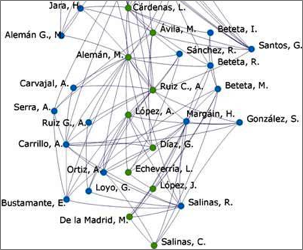
- Mage es un programa de gráficos vectoriales 3D que muestra gráficos de tipo kinemage. Se utiliza en la enseñanza y la investigación, en aplicaciones que van desde la ecología estuaría hasta evaluaciones de calidad de modelos de cristalografía de rayos X. Mage presenta las relaciones 3D entre los datos en un entorno interactivo que facilita tanto la exploración abierta como una presentación estructurada de la información. Incluye muchas herramientas para la medición, construcción y edición en pantalla de los objetos de visualización. Para utilizar el programa Mage con UCINET, es necesario instalarlo desde http://kinemage.biochem.duke.edu/software/mage.php Para acceder a Mage desde UCINET después de instalarlo, existen varias posibilidades:
- A través del menú Data > Export > Pajek.
- A través del programa NetDraw (incluido en UCINET), utilizando la secuencia: File > Launch Mage.
Imagen 1.4 Grafico producido con Mage
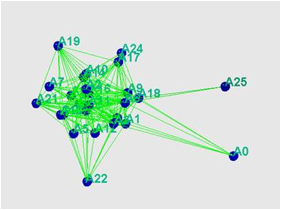
Para saber más sobre Pajek: Para saber más sobre Mage: |
Fidel Oteiza, 1916 Ofi. 502 – Providencia- Santiago, Chile - Tfno (562) 22696136/22693533 |

